와이드 LCD 모니터 1400X900 해상도가 표시되지 않을 때.
컴퓨터일반/컴퓨터 초보강좌2008. 7. 7. 11:08
반응형
LCD 와이드 모니터는 17"~ 24" 크기에 따라 1440*900, 1680*1050, 1920x1200 해상도를 표시합니다.
지포스 그래픽 카드 중에 드라이버를 업데이트 해도 와이드 해상도가 나타나지 않는 경우가 있습니다.
분명 그래픽카드 사양을 보면 특정 해상도 (1440*900, 1680*1050, 1900*1200) 를 지원하는 것으로 표시되어 있습니다.
이럴 경우 가장 먼저 시도해 볼 해결 방법은 모니터 드라이버를 설치하는 것입니다.
모니터는 대부분 드라이버 설치 없이 자동으로 사용 가능하나 이렇게 특이한 경우나, 모니터에 다른 기능이 추가 된 제품들은 드라이버를 설치할 필요가 있습니다.
모니터 드라이버를 설치하고 재 부팅을 한 다음 다시 해상도를 맞춰봅니다.
그래도 와이드 해상도 설정이 불가능 할 경우 아래 설명을 따라서 해보세요.
제어판의 디스플레이 등록 정보를 실행합니다. 설정 - 고급 실행.

지포스 비디오카드 관리 프로그램이 실행되면, 화면 해상도& 재생 빈도를 클릭합니다.
가운데 현재 화면 해상도가 표시됩니다. 현재 사용 중인 모니터는 1280x1024가 최대 해상도입니다.
지원하지 않는 모드를 클릭해도 4:3 비율 해상도는 표시되지만, 와이드 해상도는 표시되지 않습니다.
하단의 추가 버튼을 클릭합니다.
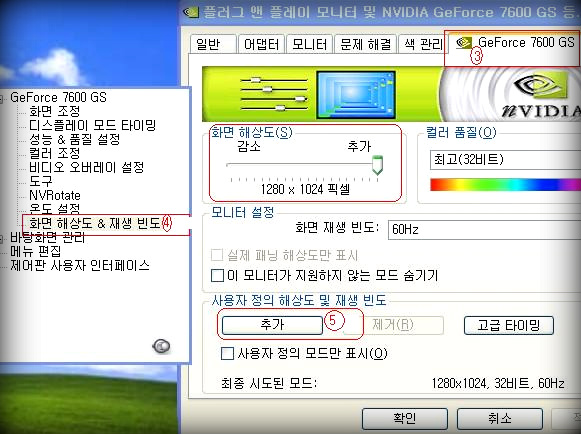
이제 수동으로 사용할 해상도를 추가해보겠습니다.
사용자 정의 해상도 설정 아래 폭과 높이를 사용 중인 모니터가 지원하는 최대 해상도 값을 입력합니다.
대부분 1400X900, 1680*1050 24" 이상 대형 모니터는 1900X1200이 되겠지요.
19" 기준 1400X900을 입력했습니다. 그 외의 값은 변경하지 않습니다.
이제 추가 버튼을 클릭합니다.
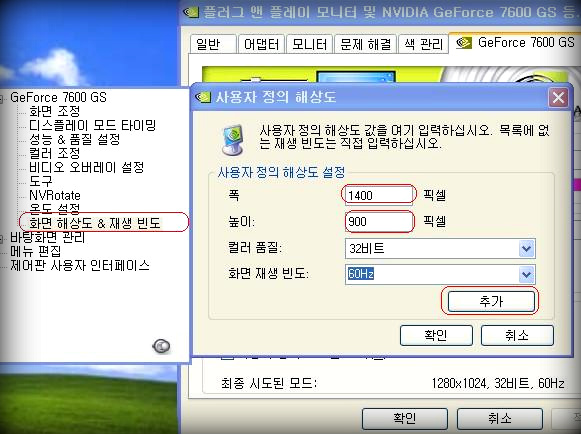
화면 해상도 설정 부분에 1400X900이 새로 추가 된 것을 알 수 있습니다.
사용 중인 모니터와 비디오카드가 새로 설정한 해상도를 분명히 지원한다면, 이제 하단의 적용을 클릭합니다.
단, 이때 주의할 것이 있습니다. 설정을 하고 확인 버튼을 바로 클릭하면 안 됩니다.
어떠한 문제가 있어 위의 해상도 설정을 모니터에서 받아들이지 못할 경우 확인을 먼저 클릭하면 , 경우에 따라서는 다시 바탕화면을 볼 수 없게됩니다.
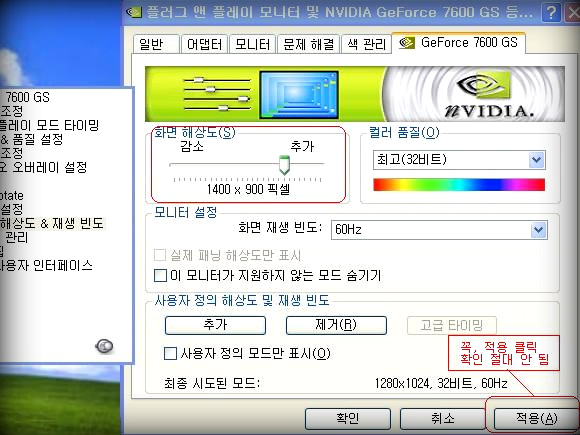
하지만, 적용을 먼저 클릭하면 해상도를 받아들이지 못하면 자동으로 기존 해상도로 돌아옵니다.
꼭, 적용을 먼저 눌러주세요. 만약의 사태를 대비해야 하기 때문입니다.
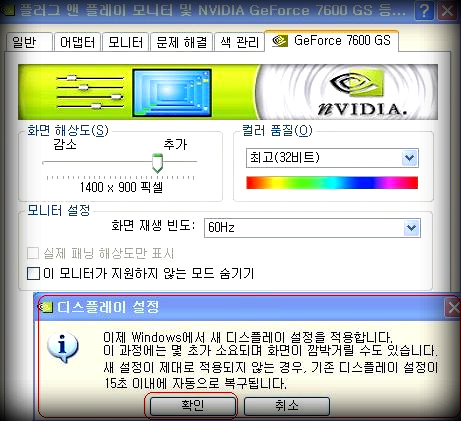
이제 확인을 클릭하여 원하는 해상도가 모니터에 제대로 표시되면 아래에서 '예'를 선택하면, 앞으로는 제대로된 와이드 화면을 볼 수가 있습니다.
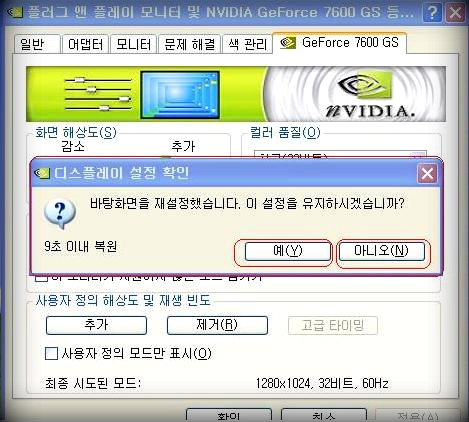
*위에서 확인을 클릭하여 바탕화면이 보이지 않으면 컴퓨터를 사용하지 못하게 되는데,
이때 당황하지 말고 컴퓨터 전원을 껏다가 다시 켜, 윈도우 로고가 나오기 전 키보드의 F8 키를 톡, 톡 두들기면 부팅 메뉴가 나옵니다.
이곳에서 VGA 모드로 부팅하여 해상도 설정을 다시 해주면 정상으로 돌아옵니다.
반응형
댓글()








